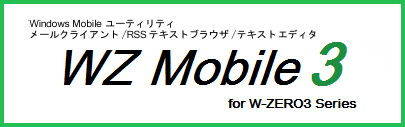11. グローバル検索(Textc Grep)
Textc Grepは、ディスク上のファイルからキーワードを含むファイルを検索します。
Grepを起動するにはWZ Mobile Editorの「画面」から「Grep検索」を選択します。
Textc GrepはWZ6のGREPとほぼ同じ機能と操作性を持ちます。
Grepダイアログの使い方
Grepを起動するとGrepダイアログが表示されます。ダイアログで検索語と対象フォルダを指定します。
1.「検索」テキストボックスにキーワードを指定します。
2.「フォルダ」テキストボックスに検索するフォルダ名を指定します。
3.「マスク」にファイルマスクを指定します。
| 無指定 | フォルダのすべてのファイルを検索します。 |
| *.txt;*.tml | フォルダのTXTファイルとTMLファイルを検索します。 |
4.必要に応じて検索オプションを指定します。
5.「サブフォルダも検索」をONにすると「フォルダ」に指定したフォルダとサブフォルダを検索します。
6.[OK]ボタンを押します。
OKボタンを押すとダイアログを閉じて検索を開始します。Grepには時間がかかります。途中で止めるときは[Esc]キーを押し続けます。
Grepの画面の上部は「結果一覧ウィンドウ」、下部は「プレビューウィンドウ」です。
結果一覧ウィンドウにはキーワードのファイルと位置が表示されます。結果一覧のファイルを開くには[Enter]キーを押します。
Grep置換
Grep置換はキーワードを含むファイルを検索して、別の語に一括置換する機能です。
置換前に一覧を表示し、内容を確認してから置換できます。
Grepダイアログで「置換」ボタンを押すと「Textc Grep Replace」ダイアログが表示されます。
検索キーワードとオプションを指定して「置換」テキストボックスにキーワードを置き換える語を指定します。
[OK]ボタンを押すとグローバル検索を開始します。グローバル検索を中止するには、[Esc]キーを押し続けます。
検索が終了すると、結果が「結果一覧ウィンドウ」に表示されます。
プレビューで置換の確認をします。置換しない項目はその行を削除(行を選択してDeleteを押す)します。
「メニュー」から「編集|すべて選択」して「編集|置換を実行」すると一括置換を実行します。
一つずつ置換するには、項目を選択して「メニュー」から「編集|置換を実行」します。
![]()